Мережевий захист у службі "Безпека у Windows" дає змогу переглядати стан брандмауера для Microsoft Defender і бачити мережі, до яких підключено ваш пристрій. Ви можете ввімкнути або вимкнути брандмауер для Microsoft Defender й отримати доступ до додаткових параметрів брандмауера для Microsoft Defender для таких типів мереж:
-
Мережі з доменами (на робочому місці)
-
Приватні (надійні) мережі
-
Загальнодоступні (ненадійні) мережі
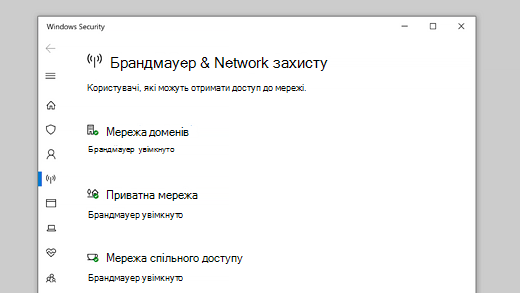
Якщо потрібно змінити настройку, виберіть тип мережі, для якої його потрібно змінити.
Ви можете вказати, що певна мережа, до якої підключено пристрій, є приватною або загальнодоступною. Головна відмінність полягає в тому, чи інші пристрої у тій самій мережі мають дозвіл бачити ваш пристрій і підключатися до нього.
Прикладом приватної мережі може слугувати ваша домашня мережа, оскільки теоретично до неї підключено лише ваші або пристрої членів вашої сім’ї. Ви в порядку з тими іншими пристроями, які можуть бачити ваш, тому що ви довіряєте цим пристроям.
Однак мережа Wi-Fi у кав’ярні є загальнодоступною. Більшість інших пристроїв, підключених до нього, належать незнайомим людям, і ви, напевно, віддаєте перевагу тому, що вони не зможуть бачити ваш пристрій або підключатися до нього.
Зазвичай у загальнодоступній мережі матимуть суворіші елементи керування безпекою, ніж у приватній мережі, просто через рівень довіри, який ви можете мати для інших користувачів і пристроїв у цій мережі.
Налаштування мережі
Якщо вибрати один із трьох типів мережі, відкриється сторінка настройок. Служба "Безпека у Windows" повідомить вас, чи ви підключені до мереж такого типу. Зазвичай комп'ютер підключатиметься до однієї мережі одночасно.
На цій сторінці також є повзунок для вмикання або вимикання брандмауера для мережі певного типу.
Увага!: Вимкнення брандмауера може збільшити ризик для пристрою або даних. Радимо залишити його ввімкнутим і не вимикати без потреби.
У розділі Вхідні підключення знайдіть один прапорець Блокувати всі вхідні підключення, зокрема ті, що містяться в списку дозволених програм. Якщо встановити цей прапорець, брандмауер для Microsoft Defender ігноруватиме список дозволених програм і блокуватиме все. Увімкнення цього параметра підвищує безпеку, але може призвести до припинення роботи деяких програм.
Крім того, на сторінці мережевого захисту можна налаштувати наведені нижче параметри.
-
Дозвіл програмі працювати попри блокування брандмауера. Якщо брандмауер блокує програму, яка вам необхідна, можете зробити для неї виняток або відкрити певний порт. Дізнайтеся більше про цей процес (або його недоліки для вас) на сторінці Ризик надання програмі дозволу працювати попри блокування брандмауера для Microsoft Defender.
-
Засіб усунення неполадок мережі та Інтернету. Якщо виникають поширені проблеми з підключенням до мережі, скористайтеся цим засобом усунення неполадок, щоб спробувати автоматично діагностувати й виправити їх.
-
Параметри сповіщень брандмауера. Хочете отримувати додаткові сповіщення, якщо брандмауер щось блокує? Або менше? Ось де це можна налаштувати.
-
Додаткові параметри. Відкриється класичний засіб брандмауера Захисник Windows, який дає змогу створювати вхідні або вихідні правила, правила безпеки підключення та переглядати журнали моніторингу брандмауера. Більшість людей не захочуть глибоко заглибитися в неї; неправильне додавання, змінення або видалення правил може призвести до того, що система стане вразливішою або може призвести до того, що деякі програми не працюватимуть.
-
Відновлення стандартних параметрів брандмауера. Якщо до параметрів брандмауера Windows було внесено будь-які зміни, які призводять до неналежної роботи, ви можете лише кількома діями відновити вихідні параметри на комп’ютері. Якщо ваша організація застосувала політики для налаштування брандмауера, їх буде застосовано повторно.
Див. також
Автоматична діагностика й виправлення неполадок із Брандмауером Windows










